У цьому посібнику ми покажемо вам, як ефективно зберігати та керувати своїми документами в таблицях Google. Ви навчитесь вносити зміни у свої файли, зберігати їх та керувати ними в Google Drive. Ми пояснимо важливі функції, які допоможуть вам тримати під контролем ваші дані та без проблем редагувати ваші документи.
Основні відкриття
- Таблиця Google автоматично зберігає ваші зміни.
- Ви легко можете копіювати та перейменовувати файли.
- Хмарне зберігання в Google Drive забезпечує доступність ваших файлів у будь-який час.
Посібник по кроках
Збереження документів
Спочатку важливо знати, що Таблиця Google автоматично зберігає ваші зміни. Таким чином, вам не потрібно використовувати класичне поєднання клавіш „Ctrl + S“ або вибирати опцію „Зберегти як“ у меню. Якщо ви вносите зміни у свій документ, вони миттєво зберігаються у хмарі.
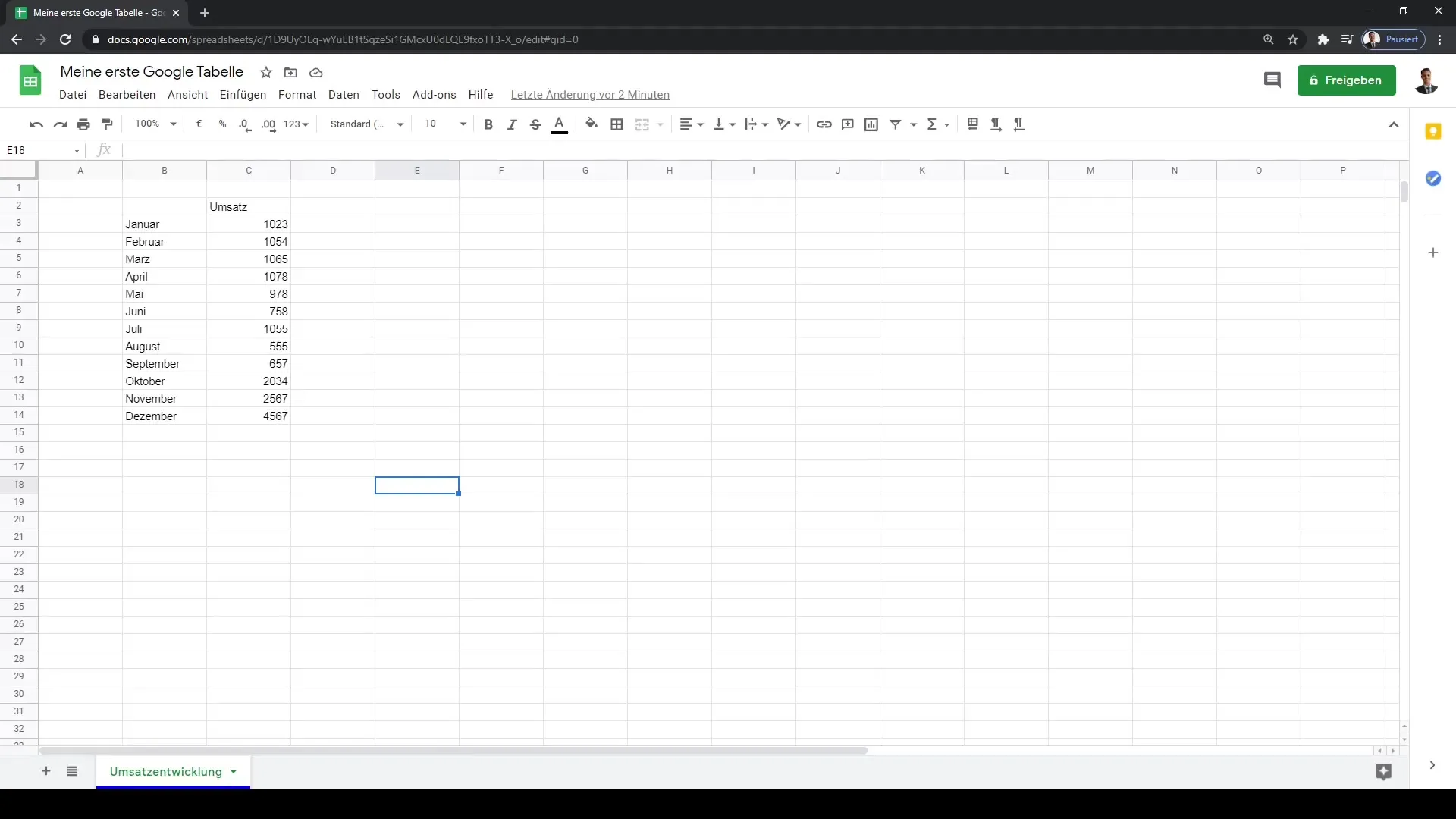
Перегляд документів
Якщо ви хочете побачити, де знаходиться ваш файл, натисніть на символ Таблиці Google. Це відкриє нову вкладку, на якій будуть відображені всі ваші документи у вигляді огляду. Тут ви можете переглянути власника файлу та час останнього редагування, що допоможе вам відслідковувати ваші зміни.
Перейменувати або видалити файл
Якщо ви хочете перейменувати або видалити файл, натисніть на три крапки поруч із назвою файлу. Тут ви можете перейменувати файл, видалити його або відкрити в новій вкладці. Ця функція дозволяє вам організовувати ваші документи за потребою.
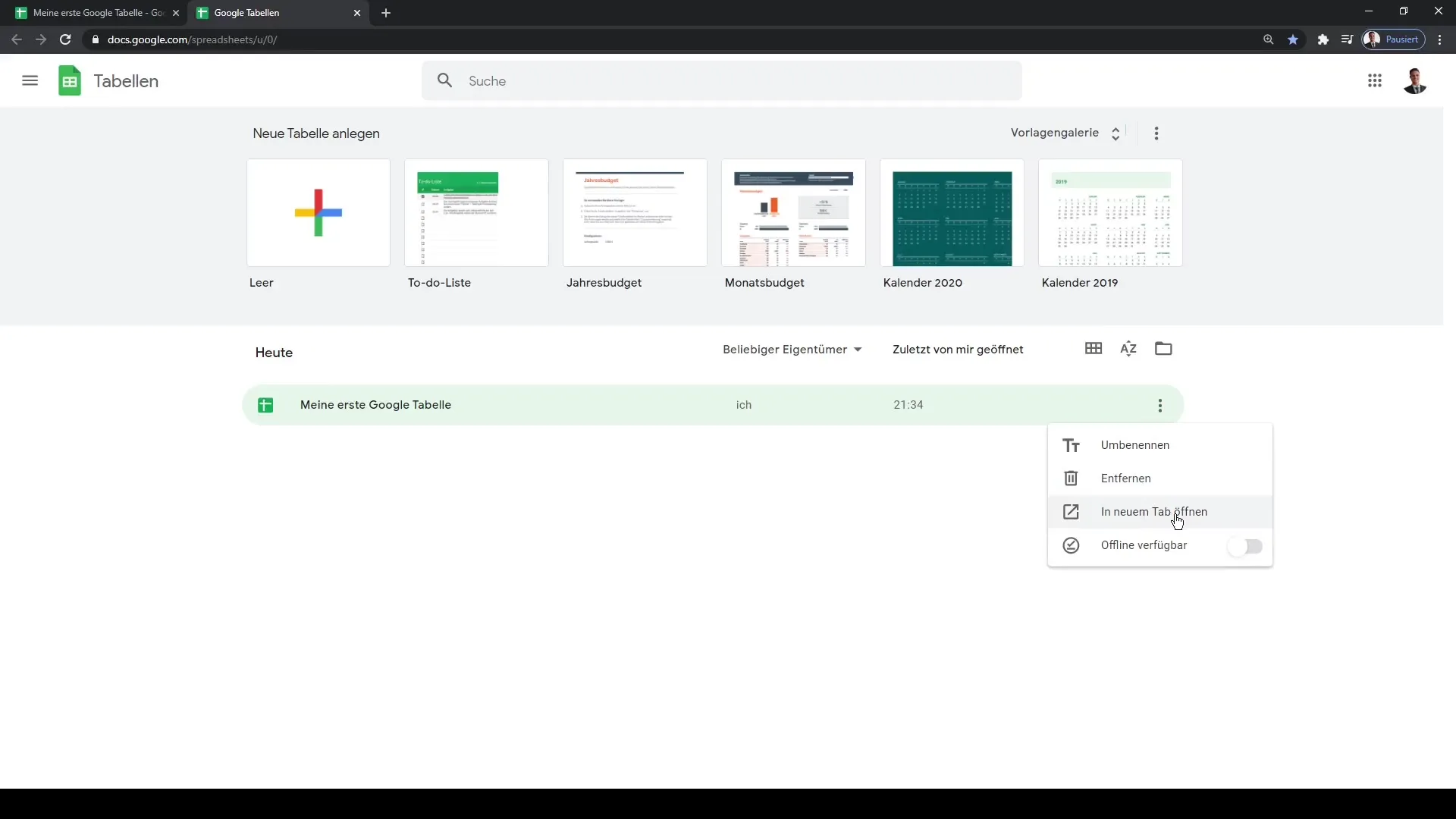
Копіювання файлів
Якщо ви хочете створити копію свого файлу, ви також можете це зробити в меню. Вгорі зліва на вкладці ви знайдете опцію „Створити копію“ під „Файл“. Це особливо корисно, коли ви хочете створити альтернативну версію своєї таблиці або протестувати різні варіанти ваших даних. Дайте новому файлу зрозумілу назву, щоб мати його під контролем.
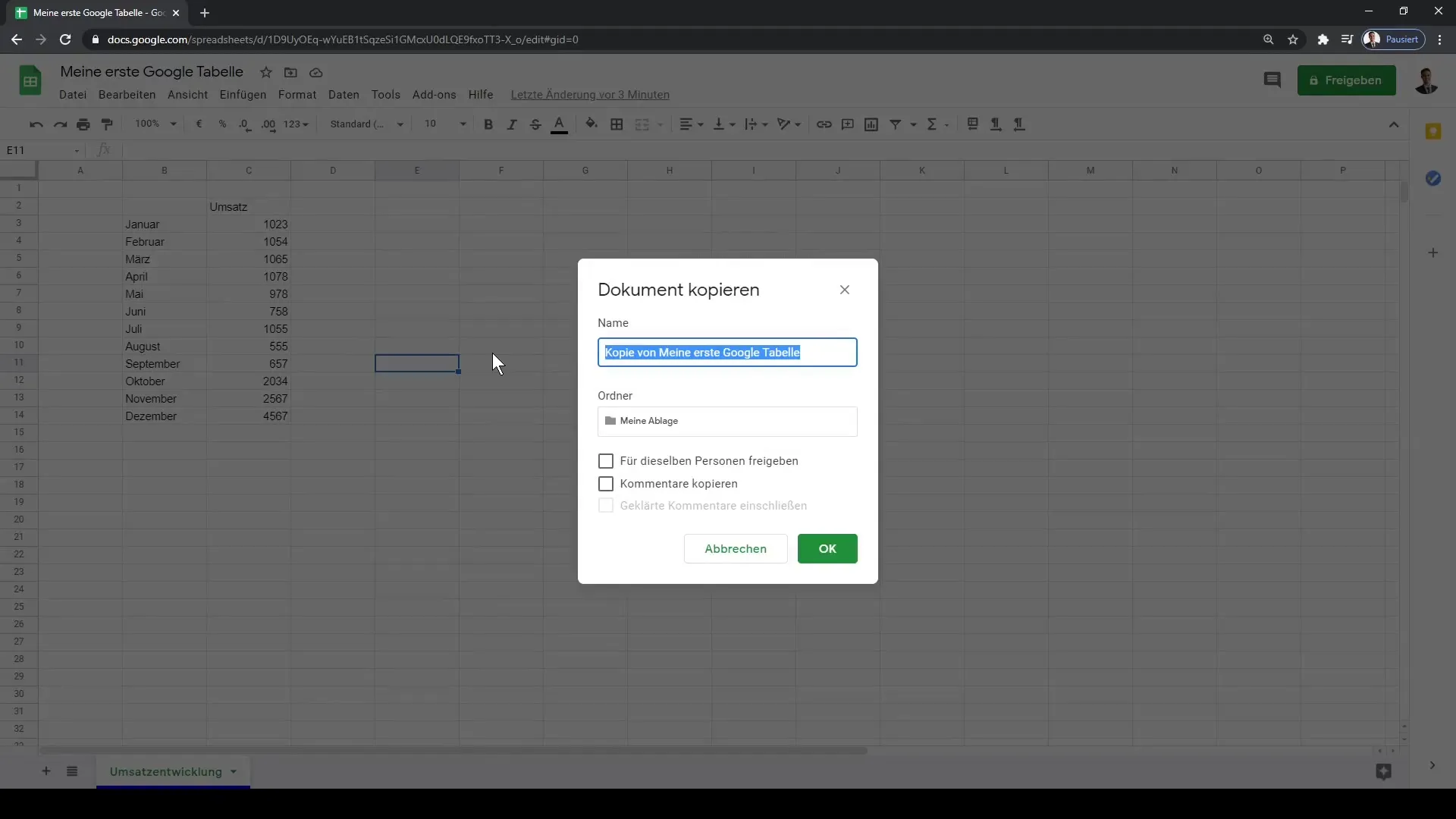
Поділитися документами
Ще одним важливим аспектом є поділ документів. Ви можете поділитися файлом з колегами або додати коментарі для отримання відгуку. Поділ документів в таблицях Google дуже простий і сприяє співпраці в командах.
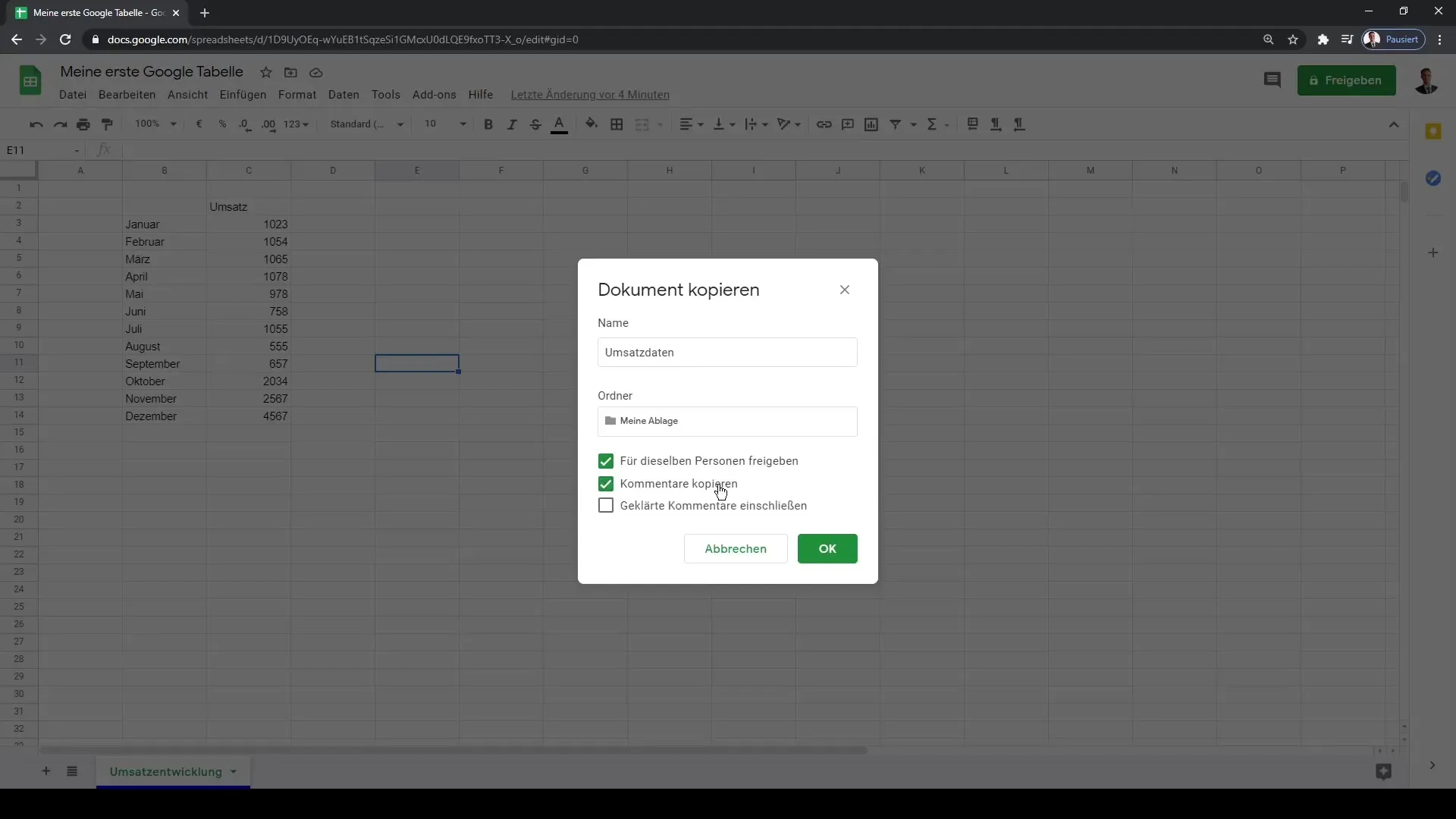
Перегляд збережених документів
Якщо ви знову відкриєте стартову сторінку Таблиць Google, ви побачите всі ваші змінені та скопійовані файли у вигляді огляду. Це спростить вам доступ до різних проектів та даних.
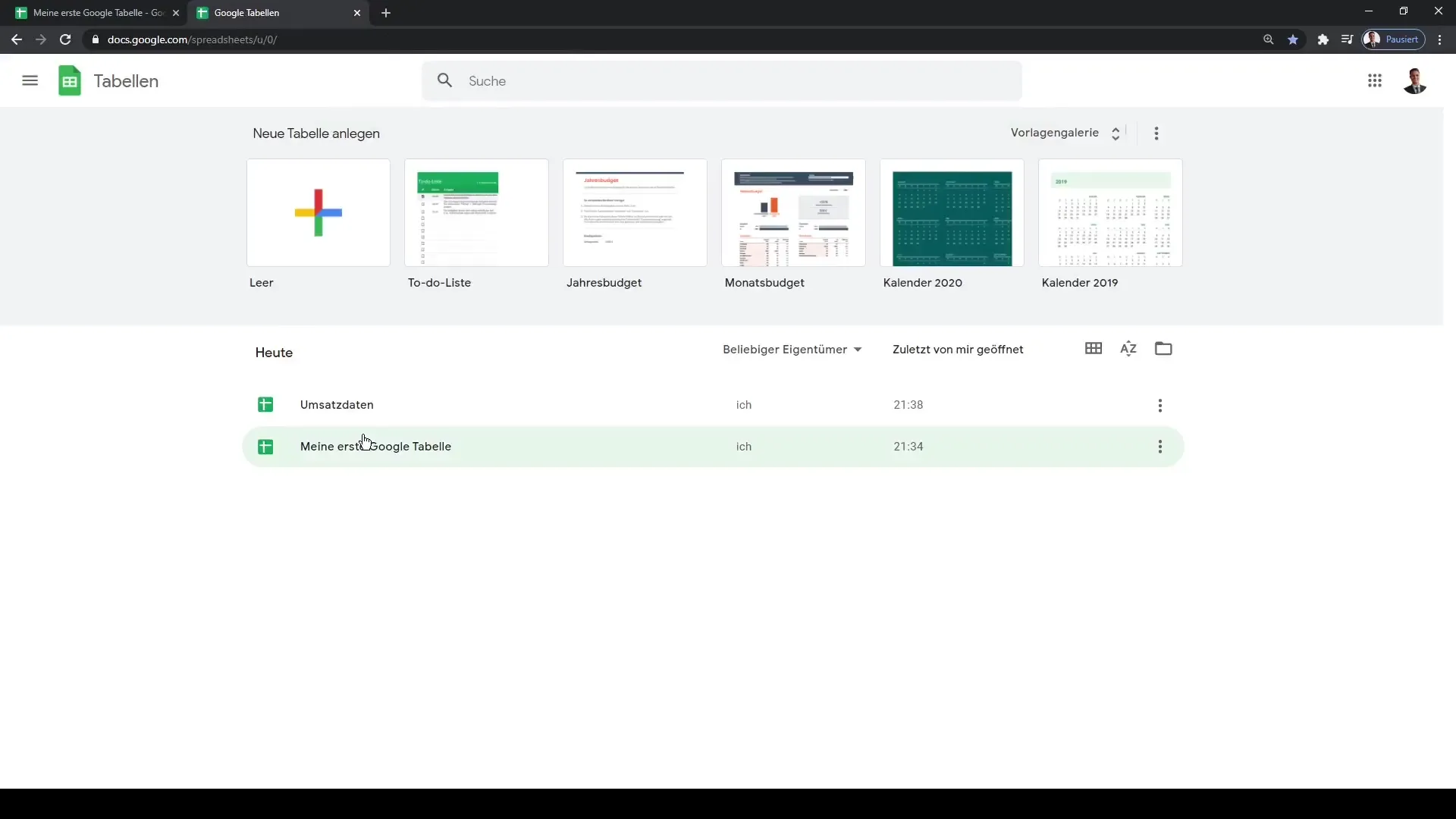
Доступ до Google Drive
Окрім Таблиць Google, Google Drive надає вам можливість зберігати багато різних типів файлів. Ви можете зберігати файли PNG, документи Word, презентації та інше. У Google Drive ви побачите всі свої файли у зручному вигляді огляду.
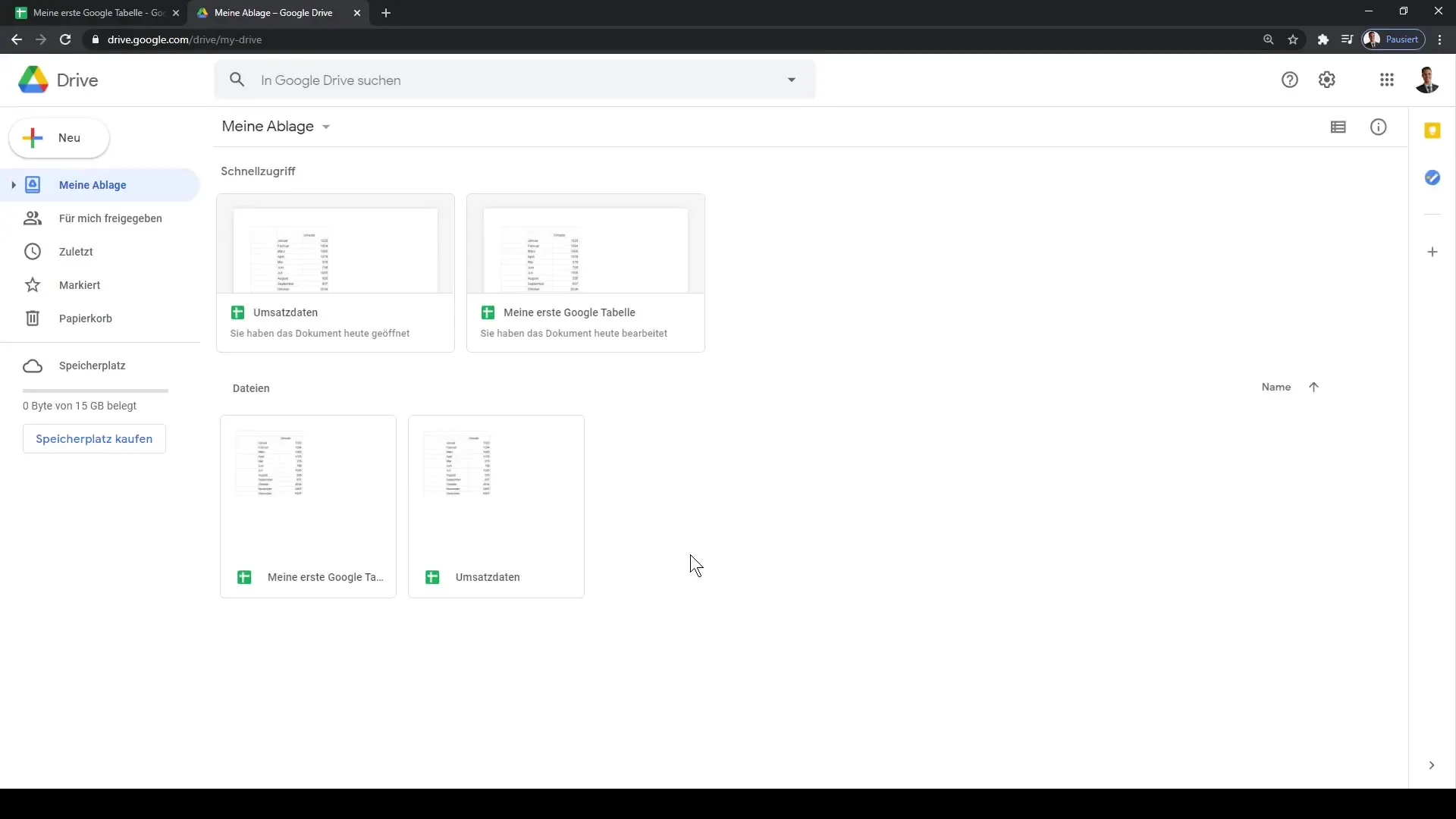
Пошук у Google Drive
Якщо ви шукаєте конкретну таблицю або файл, функція пошуку у Google Drive допоможе вам значно. Ви можете шукати за назвою файлу або конкретними категоріями, такими як „Таблиці“ або „Дані про оборот“, щоб швидко знайти потрібну інформацію.
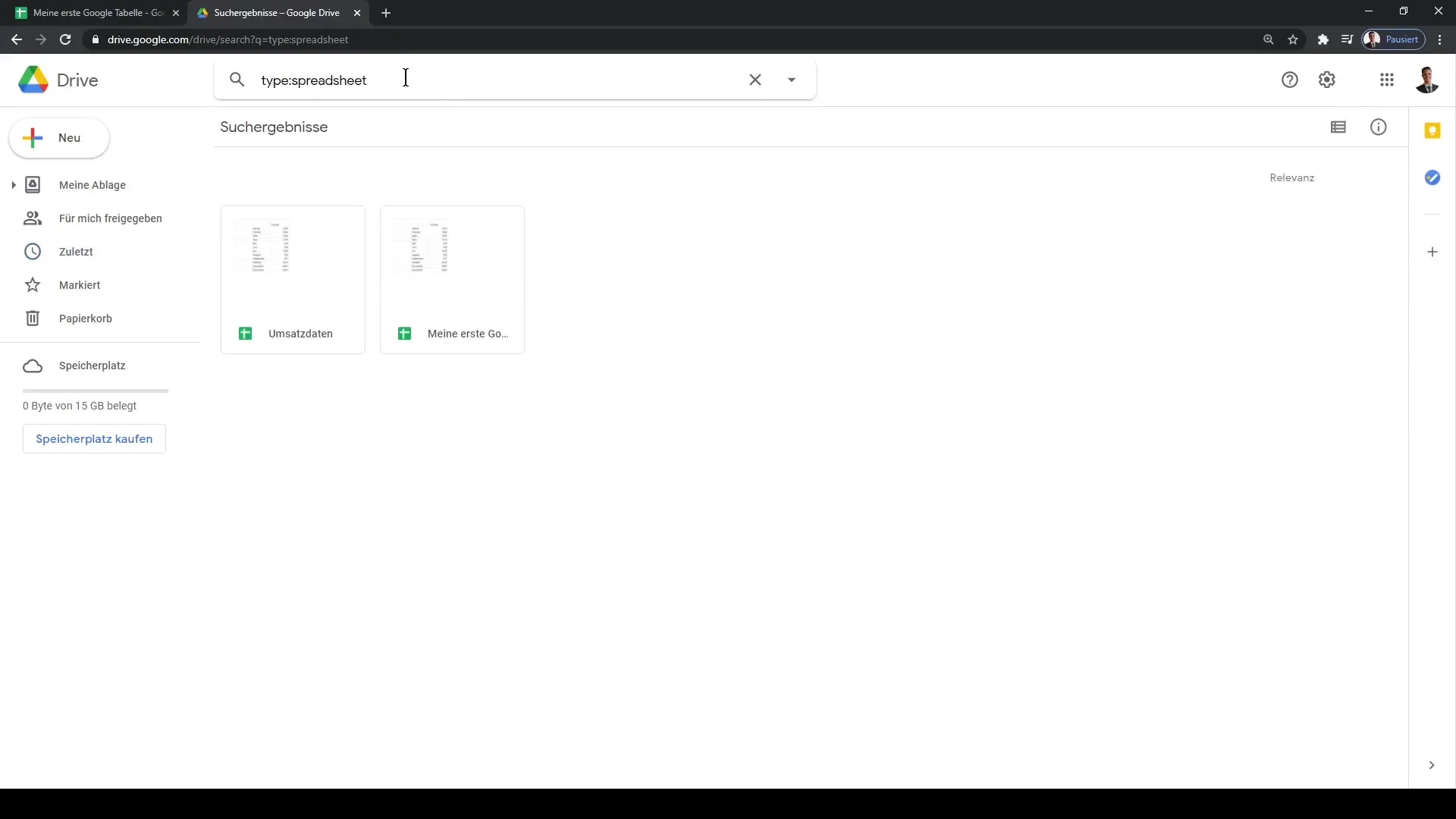
Підсумок
У цьому посібнику ви дізналися, як ефективно зберігати, перейменовувати та копіювати свої документи в таблицях Google. Крім того, ви могли дізнатися про використання Google Drive, яке допомагає не лише зберігати ваші документи, а й організувати їх. Google Tabellen автоматизує процес збереження, щоб ви могли сконцентруватися на редагуванні ваших даних.
Часто задовольнені питання
Як зберегти таблицю Google?Google Таблиці автоматично зберігають ваші зміни, вам не потрібно нічого додатково робити.
Чи можу я перейменовувати свої документи?Так, ви можете це зробити за допомогою трьох крапок поруч з іменем файлу.
Як знайти певний файл в Google Диску?Використовуйте функцію пошуку в Google Диску, щоб знайти за іменем файлу або категорією.
Чи є можливість дублювати документи?Так, ви можете вибрати опцію «Створити копію» під «Файл».
Чи можу я ділитися своїми файлами з іншими?Так, ви можете безпосередньо обмінюватися файлами в Google Таблицях з іншими.


